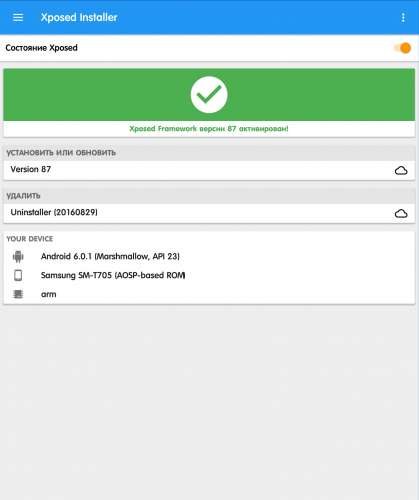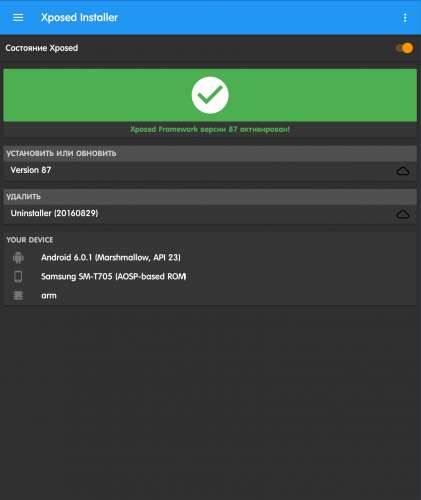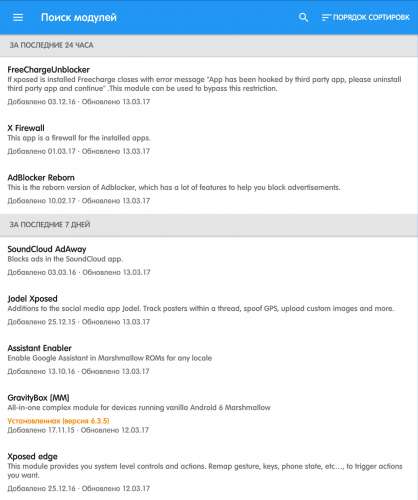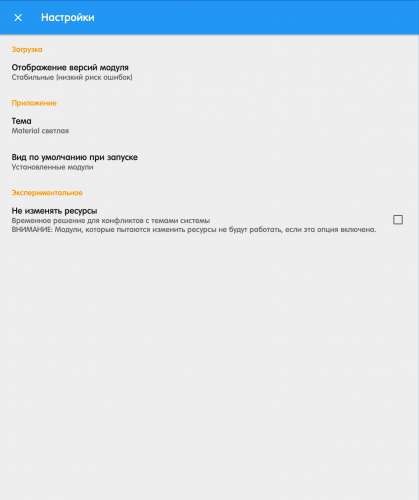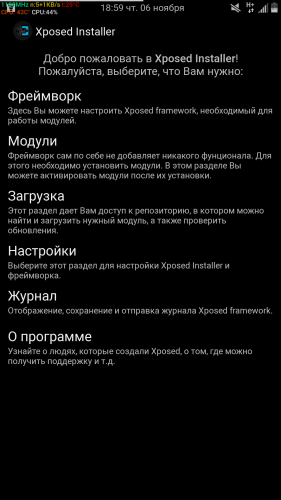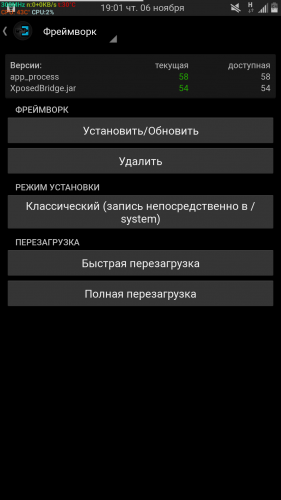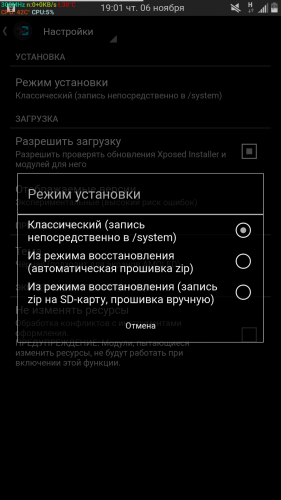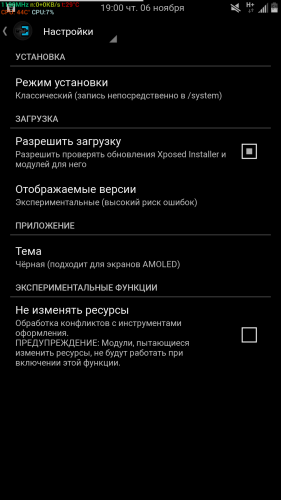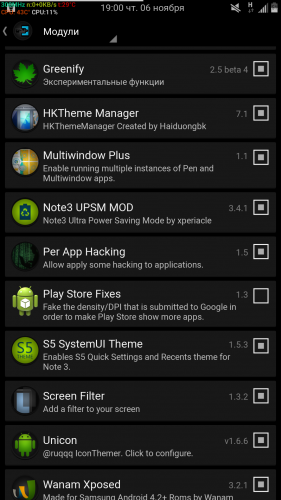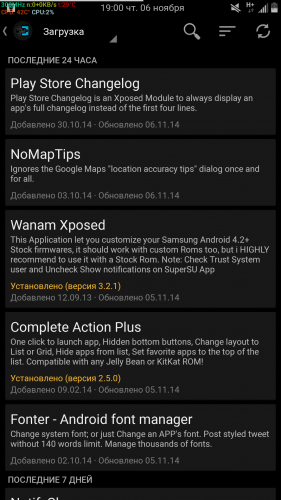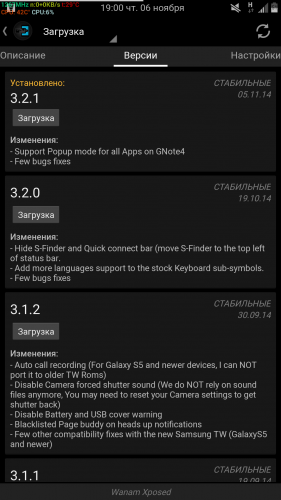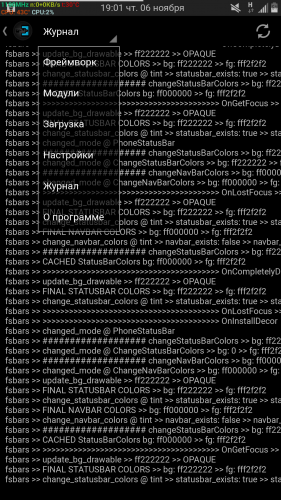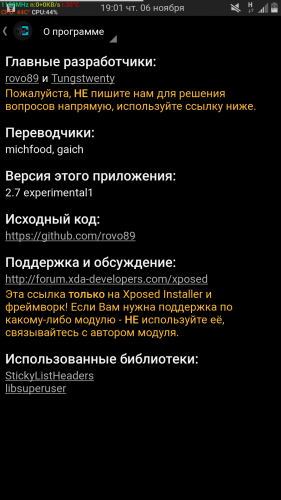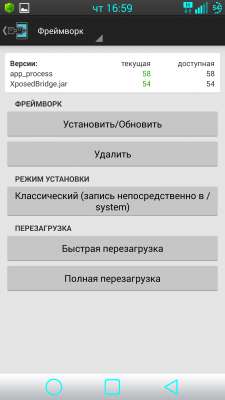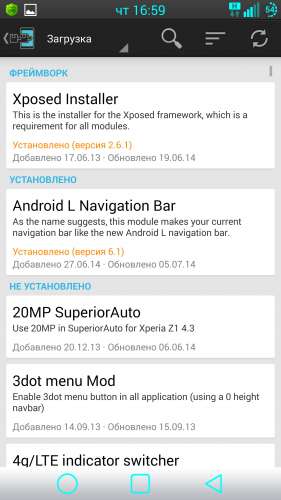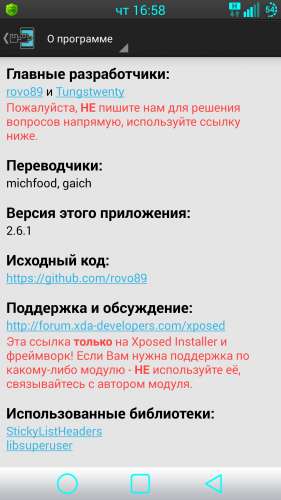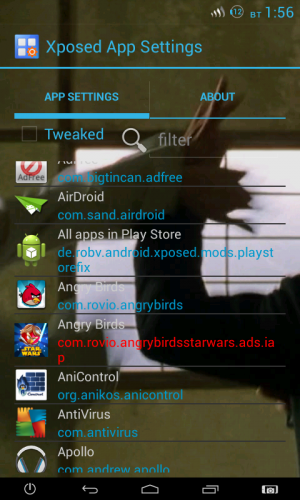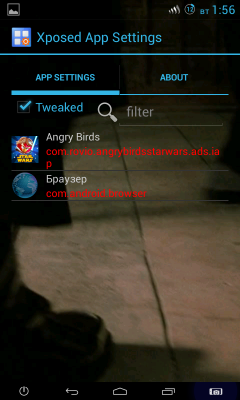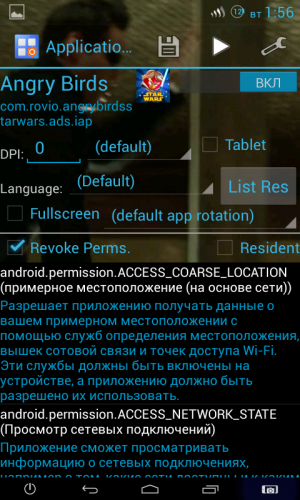- Xposed — что это такое?
- Что такое Xposed
- Возможности
- Порядок скачивания и установки
- Установка на Android 4.0.3-4.4.4
- Установка на Android 5.0-8.1
- Установка на Android 9-11
- Как пользоваться Xposed Framework
- Активация и настройка модулей
- Топ лучших модулей
- Как удалить Xposed
- Что такое Xposed в Android и какое его предназначение
- Что это такое и как работает?
- Как установить модули?
- Где найти и скачать модули?
- Как удалить Xposed?
- Самые распространенные модули
- Необходима помощь?
- Android xposed что это такое
Xposed — что это такое?
Стандартные и модифицированные прошивки для смартфонов на Android имеют возможности тонкой настройки.Некоторым пользователям этого недостаточно, а создавать собственные сборки они не могут. В такой ситуации может помочь Xposed Framework. О том, что это такое и как им пользоваться и расскажет эта статья.
Что такое Xposed
Это модификация для Android, с помощью которой можно изменить параметры системы, стандартных и установленных пользователем приложением. Параметры изменяются с помощью модулей, устанавливаемых отдельно.
Возможности
- изменение внешнего вида панели уведомлений: отключение статичных уведомлений, изменение расположения значков, цвета текста и фона;
- настройка экрана блокировки и рабочего стола;
- удаление рекламы из системы, что актуально для MIUI или конкретных приложений;
- скрытие полученных прав суперпользователя от банковских приложений;
- скачивание фотографий и видео из приложений, в которых эта функция официально недоступна (Instagram, Twitter).
Порядок скачивания и установки
Для корректной установки Xposed и модулей потребуются:
- рут-права: для устройств с Android 4.0.3-4.4.4, 9-11 (только Magisk 18.0+) обязательны, для версий 5.0-8.1 — нет;
- нандроид-бэкап;
- рекавери TWRP (для перепрошивки на случай несовместимости Xposed и прошивки);
- обход защиты S-OFF для смартфонов HTC.
Для разных версий Android подходят определенные версии фреймворка:
Установка на Android 4.0.3-4.4.4
Порядок действий следующий:
- Зарядить батарею до 70-80%.
- Запустить TWRP.
- Перейти в раздел Backup.
- Пометить разделы для резервного копирования.
- Подтвердить операцию свайпом.
- Перенести созданный файл из памяти устройства на ПК.
- Сохранить в памяти смартфона установочный файл Xposed.
- Установить Xposed как обычное приложение, предварительно разрешив установку из неизвестных источников.
- Запустить установленное приложение и перейти в раздел “Фреймворк”.
- Нажать “Установить/Обновить” и предоставить приложению рут-права.
- Дождаться окончания установки и перезагрузить смартфон. Первая перезагрузка может длиться больше 15 минут.
- Проверить правильность установки, перейдя в раздел “Фреймворк”. Цифры версий app_process и XposedBridge.jar должны стать зеленого цвета. Если это не так, то устройство нужно еще раз перезагрузить или переустановить приложение.
Установка на Android 5.0-8.1
Порядок действий следующий:
- Зарядить батарею до 70-80%.
- Сделать нандроид-бэкап.
- Сохранить в памяти устройства установочный файл оболочки Xposed Installer.
- Установить приложение и запустить его. Оно атоматически определит версию системы и предложить установить подходящую версию фреймворка.
- Нажать на предложенный вариант и выбрать Install.
- Перезагрузить смартфон. Первая загрузка длится более 15 минут.
- Запустить приложение Xposed Installer и перейти в раздел Xposed Framework.
Установка на Android 9-11
Порядок действий следующий:
- Установить рут Magisk, модуль Magisk manager for recovery mode, Magisk Riru Core и Magisk EdXposed Sandhook через TWRP.
- Перезагрузить смартфон.
- Установить приложение EdExpInstaller.
- Запустить Xposed Installer и проверить правильность установки в разделе Xposed Framework.
Как пользоваться Xposed Framework
Для полноценной работы этой модификации нужны модули. Они распространяются бесплатно и получить их можно 2 способами: скачать в разделе “Загрузка” приложения Xposed Installer или установить из APK файла, скачанного из официального репозитория или каталога на форуме 4PDA .
Активация и настройка модулей
Порядок действий следующий:
- Запустить Xposed и перейти в раздел “Модули”.
- Отметить галочкой нужный модуль. За 1 раз рекомендуется отмечать 1 модуль.
- Перезагрузить смартфон, перейдя в раздел “Фреймворк” => “Полная перезагрузка”.
- Нажать в разделе “Модули” на любой установленный модуль.
- Изменить его настройки, если они доступны.
- Перезагрузить смартфон для применения изменений.
Топ лучших модулей
Модулей для Xposed разработано много. В таблице ниже приведены модули, беспроблемно работающих на большинстве смартфонов.
| Название | Функционал |
| Greenify | Останавливает неиспользуемое приложение и все необходимые для его работы сервисы и фоновые процессы |
| GravityBox | Настройка экрана блокировки, строки состояния, системного меню и рабочего стола |
| XPrivacyLua | Контроль за личной информацией, передаваемой приложениями. Поддерживается возможность подменить истинные данные о телефоне и владельце ложными |
| XInsta | Скачивание фото и видео из официального приложения социальной сети Instagram |
| Dark Tricks |
|
Как удалить Xposed
Порядок действий На Android 4.0.3-4.4.4:
- Запустить Xposed и перейти в раздел “Фреймворк”.
- Нажать “Удалить”.
- Перезагрузить смартфон.
- Удалить Xposed Installer в настройках устройства как обычное приложение.
Порядок действий на Android 5.0 и новее:
- Запустить Xposed Installer и перейти в раздел Xposed Framework.
- Нажать Uninstaller и “Удалить”.
- Удалить приложение в настройках смартфона.
Подводя итог, можно сказать, что Xposed Framework это модификация ОС Android, предоставляющая пользователю колоссальные возможности по настройке самых разных параметров системы.
Источник
Что такое Xposed в Android и какое его предназначение
Перед установкой этого замечательного продукта необходимо понять принцип его работы, а также учесть, что вызванные им изменения в системе могут повлечь за собой серьезные сбои и даже крах самой операционной системы Android.
Из статьи вы узнаете
Что это такое и как работает?
Если выразиться понятным простым людям, языком, то Xposed заменяет системный файл на свой собственный, модифицированный.
Сам по себе Xposed не вносит никаких изменений в систему Андроид, их создают модули, которые активируются Xposed. Благодаря им можно изменить цвет часов, назначение клавиш громкости и даже приветственную заставку при включении телефона.
Надо учесть, что Xposed совместим не со всеми устройствами. Для его стабильного функционала необходима минимальная версия Android 4.0.3 и Root-доступ.
Как установить модули?
Ответ – очень просто!
- Необходимо скачать apk-файл модуля и установить как обычное приложение;
- Далее перейти в Xposed в раздел «Модули» и поставить галочку напротив ранее установленного модуля;
- Перезагрузить устройство, и модуль будет готов к работе.
Обратите внимание! Не рекомендуется устанавливать и отмечать одновременно несколько модулей. Это может привести к зависанию устройства.
Где найти и скачать модули?
Существует множество способов загрузки Xposed-модулей. Самый легкий способ – загрузка прямо из Xposed-лаунчера.
Для этого надо перейти в раздел «Загрузки», в строке поиска ввести название интересующего модуля и напротив подходящей версии нажать кнопку «Скачать/Установить». Этот способ имеет лишь один недостаток – описания модулей в Xposed полностью на английском языке, что не для всех является хорошим качеством. Поэтому если у вас есть представление, какие изменения вы хотите внести в систему, то «погуглите» подходящий модуль, а потом установите его в Xposed.
Модули также можно найти и скачать на сайте «Trashbox.ru», в соответствующей теме на форуме «4pda.com» или на сайте «Xposed Module Repository», что также является очень хорошим вариантом.
Как удалить Xposed?
Если вы остались недовольны использованием Xposed и желаете удалить это программное обеспечение, то для владельцев обычных смартфонов способ простой – удаление через меню в самой программе.
Для тех, у кого Lollipop или Marshmallow будет достаточно просто прошить архив-деинсталлятор. Это делается с помощью кастомного рекавери или чудной программы FlashFire – на Ваш выбор.
Самые распространенные модули
- Xposed Additions. Этот модуль может изменить назначение физических кнопок, а также необходимую длительность их нажатия.
- GravityBox. Модуль, имеющий в своем арсенале огромный потенциал. Позволяет редактировать статус-бар, стиль шторки уведомлений, размер, цвет, форму значков батареи, часов, Wi-Fi. Может назначить действия, которые будут выполнены жестами и многое другое. Доступен на Android версии 4.1.0 и выше.
- Wanam Kit. Добавляет возможность изменить строку состояния, расширить возможность операционной системы, настроить блокировку экрана и воспроизведение звуков.
- BootManager. Благодаря этой программе можно запретить определенным приложениям загрузку во время запуска системы. С помощью этого модуля смартфон включится быстрее, и не будет тормозить.
- XPrivacy. Можно ограничить доступ приложениям, тем самым не допустить утечку личных данных.
- App Settings. Этот модуль позволяет изменять настройки для каждого приложения. К примеру, отобразить на полный экран или определить ориентацию для приложения. Также можно узнать все разрешения этого приложения и запретить их, например, отключить доступ в Интернет.
- Youtube AdAway. Позволяет просматривать видео в Youtube без назойливой рекламы.
- Instagram Downloader. Добавляет в Instagram возможность скачивать видео и фото.
- Vine Downloader. Добавляет опцию скачивания Vine-видео прямо с официальной страницы Vine.
- Lucky Patcher. Может удалить из приложения рекламу , совершить бесплатную покупку, удалить зависимость Google Play, удалить проверку лицензии и многое другое.
Необходима помощь?
При необходимости вы можете задать вопрос в соответствующих форумах или же в комментарии под этой статьей, и обязательно получите помощь от специалистов.
Источник
Android xposed что это такое
Новые темы необходимо создавать только в корневом разделе! В дальнейшем они будут обработаны модераторами.
Если Вы выложили новую версию программы, пожалуйста, сообщите об этом модератору нажав на вашем сообщении кнопку «Жалоба».
Последнее обновление программы в шапке: 27.01.2018
Для функционирования программы необходимы права root пользователя.
Краткое описание: системная программа для изменения настроек прошивок и приложений без их декомпиляции.
Прежде чем ставить программу/спрашивать в теме, читаем все в обязательном порядке:


- Прежде чем задать вопрос, в обязательном порядке внимательно читайте шапку темы и все FAQ. Вся эта информация собрана специально для вас, и правила 4PDA еще никто не отменял. Вопросы, разобранные в шапке и теме, удаляются сразу и без предупреждения. В обязательном порядке используйте поиск по теме/форуму/репозиторию модулей/Google Play и Гугл. Здесь не филиал поиска программ, и Xposed не волшебная панацея на все случаи жизни. Не надо искать Xposed-модули на каждый чих, даже не требующий рута.
- Сообщая о проблемах с Xposed или каким-то модулем, обязательно сразу озвучивайте все детали — свой девайс, версию Андроида, прошивку, какую сборку Xposed (версию модуля) вы ставите и как, какие именно ошибки появляются (прикладывайте скриншот ошибки под спойлером, выкладывайте лог Xposed или лог ошибки модуля/приложения) — экстрасенсов здесь нет и играть в угадайку, вытягивать из вас информацию никто не будет. Посты типа «у меня Xposed/модуль не работает, почему. » приравниваются к бессмысленному флуду и удаляются. Пишите лаконично и грамотно, чтобы всем было понятно, о чем идет речь. Как снять лог ошибки приложения/модуля
- О частных (т. е. не разобранных в FAQ) проблемах с Xposed и модулями разумней сразу сообщать их разработчикам, а не в эту тему. В противном случае вы рискуете зря потратить время: ни один обычный пользователь не может исправить ошибку в чужой программе или адаптировать ее под вашу прошивку.
- В теме ищутся только модули для Xposed. Для поиска сторонних программ существует своя тема — Помощь в поиске программ для Android OS. Для поиска «других решений» — системных скриптов/твиков/способов правки системных ресурсов — также существуют профильные темы, открывайте в FAQ спойлер Что делать, если Xposed-модули вам не помогли. Помните, что оффтоп на форуме запрещен (п. 4.17-4.18 правил).
- При поиске модуля обязательно сразу сообщайте целевой девайс, прошивку и версию Андроида; четко и подробно объясняйте, что именно требуется от модуля, чтобы вам не предлагали заведомо неподходящее. Если вы уже пробовали какие-то модули такого плана, сообщайте об этом — экстрасенсов здесь нет. Никто не любит тратить время на поиски и тут же выяснять, что предложенное вам, оказывается, уже не подошло или не подойдет по определению. Пространные вопросы вида «посоветуйте какие-нить интересные/полезные модули» удаляются сразу как ленивый флуд. См. п. 8a FAQ по Xposed.
- Обсуждение модулей, у которых есть отдельные темы на форуме, ведется в темах этих модулей. Ссылки на эти темы собраны под спойлером «Где взять модули для Xposed».
- Здесь нет разработчиков модулей, поэтому просьбы «написать вот такую штуку» бессмысленны. Обращайтесь в раздел разработчиков, в тему Программы на заказ. Только имейте в виду, что тратить массу времени и сил за «спасибо» никто не будет, будьте готовы оплатить труд.
- Если вам нужна русифицированная версия какого-либо модуля, не надо вопрошать об этом здесь, обращайтесь сразу к переводчикам в профильную тему Заявки на русификацию приложений.
- Если вам нужно, чтобы какой-то модуль поддерживал более низкую/высокую версию Андроида, нежели заявлено, пишите его разработчику — принудительное изменение API модуля обычно ни к чему хорошему не ведет. Также по вопросам модифицирования модулей можно обращаться в Клуб Mod APK.
- Вопросы о типе процессора вашего девайса и о том, работает ли Xposed на вашей прошивке и какой именно, задавайте в тему этого девайса/его прошивки. Прежде чем спрашивать, обязательно воспользуйтесь поиском по этим темам — всё это наверняка обсуждалось уже множество раз и/или озвучено прямо в шапках тем.
- Если собранные здесь сборки Xposed и стандартные способы установки из FAQ вам не подошли, узнавайте об альтернативе в теме прошивки своего девайса. Некоторые аппараты и прошивки имеют свои особенности, которые давно известны их пользователям и озвучены в их темах. Собрать сюда все частные случаи невозможно.
- Скриншоты обязательно прячьте под спойлер, иначе пост будет удален как нарушающий правила раздела. Помните, что многие читают форум со смартфонов. Как прятать под спойлер с ПК и в мобильной версии форума / в оф. клиенте форума / в неоф. клиенте форума
Вопросы вида «какую версию мне ставить?» свидетельствуют о полном игнорировании FAQ и удаляются без предупреждения как флуд, замусоривающий тему. То же касается и других вопросов, разобранных в FAQ. Соблюдайте п. 4.4 правил 4PDA !
- Xposed для Xiaomi MIUI
- Xposed для Huawei Emotion UI (EMUI)
- Xposed для ZTE Nubia UI (см. шапку темы)
- Xposed для Meizu Flyme OS
- Xposed для Remix OS
- Xposed для кит. планшетов на Intel Atom x5-Z8300 и стоковом Android 5.1
Для OnePlus Oxygen OS, Lenovo Vibe UI/Lenovo UI, Oppo Color OS, LeEco EUI подходят официальные версии Xposed и Xposed от wanam. Читайте FAQ и ставьте.
- Material Xposed Installer от dvdandroid — глобальный мод с доп. опциями (поддержка Android 4.1-8.1, поддержка несистемного рута, автоподборка и загрузка фреймворка для Android 5+ из самого инсталлятора, экспорт списка установленных модулей, быстрая деактивация фреймворка из самой оболочки, настраиваемый «материальный» интерфейс и т. д.). Более функциональная альтернатива оф. версии Xposed Installer.
- Material Design Xposed Installer v2.6.1 от vladykodi — «материальный» мод оф. версии Xposed Installer для Android 4.x.x.
- Material Design Xposed Installer v2.6.1, 2.7 от Cobra111111 — «материальные» моды оф. версий Xposed Installer для Android 4.x.x.
- FAQ по функционалу модулей Xposed Помимо информации о функционале модулей содержит прямые ссылки на их скачивание. Пользуйтесь поиском по странице, если лень читать весь список.
- Скачивание прямо из оболочки Xposed (Xposed Installer -> раздел «Загрузка» -> выбираете модуль по своему вкусу (работает поиск по ключевому слову) -> выбираете версию модуля -> нажимаете кнопку «загрузка», и модуль загрузится, а потом появится системный запрос на его установку (либо нажмите кнопку «установить» в Xposed, она появится рядом со скачанной версией модуля))
- Каталог модулей на 4PDA Большие сводные посты лежат под спойлером «сборники». Работает поиск по теме по ключевому слову.
Отвечая, старайтесь цитировать суть вопроса, а не просто обращаться по нику — это залог успешного поиска по теме.
Сообщение отредактировал gar_alex — 03.04.21, 23:11
Заявку на перевод описания оставил, а пока знатоки не подоспели попробую кратко объяснить что и как со всем этим делать по-русски.
Итак, скачиваем и устанавливаем XposedInstaller_2.1.1.apk
После установки открываем приложение XposedInstaller и жмем кнопку Install/Update. Попросит права суперпользователя — разрешаем и перезагружаемся.
Скачиваем любой понравившийся модуль из шапки (или по ссылке в шапке) и устанавливаем его как обычную программу. Идем в наш XposedInstaller и на вкладке MODULES отмечаем галочкой модуль, который установили и хотим включить. Появится всплывающее сообщение о необходимости перезагрузки. Перезагружаемся и пользуемся полученным. Если поймали цикл. ребут — см. выше под спойлером.
Пара слов по поводу модуля Xposed App Settings. После его установки и включения на вкладке MODULES и перезагрузки идем в меню приложений и находим там появившийся ярлык для этого модуля. Открываем и видим список приложений. Тапаем на том, настройки которого Вы хотите изменить. Меняем, сохраняем дискетой вверху, выходим из приложения и перезагружаемся.
Добавлено 28.01.2013, 23:18:
Позже буду добавлять еще модули, которые сам проверю. Если кто-то ее проверит работу каких-т модулей — пишите с указанием прошивок.
К каждому нет смысла, да и не получится у меня, т.к., к примеру, модуль, добавляющий кнопку записи вызовов в звонилку у меня не работает (скорее всего требуется стоковая прошивка или кастом на стоке). Однако могу показать на скриншотах настройку модуля Xposed App Settings.
Итак, после его установки и включения (см. мой предыдущий пост как это сделать) мы его открываем и видим такое вот меню
На третьем скриншоте мы видим меню для настройки выбранного приложения. Чтобы это меню было активно после тапа на приложения нужно нажать кнопку Выкл./Вкл, чтобы она загорелась синим.
Теперь мы можем менять разрешение приложения DPI, изменить размер экрана по умолчанию, отключить все разрешения приложения (как на скриншоте3. Внимание! Некоторые функции приложения или его работа в целом могут быть нарушены. Если приложение перестало работать или выдает ошибку — снимите галочку в чекбоксе Revoke Perms./ Также здесь можно менять настройки авторотации приложения, сменить язык по умолчанию и пр. В принципе ничего сложного, но скорее всего на разных приложениях могут быть свои нюансы.
Не забываем, что некоторые модули будут работать только на стоковых прошивках и кастомах на их основе. Другие привязаны к планшетам и планшетоподным девайсам. Узнать, будет или нет модуль работать у Вас можно просто. После установки модуля открываем приложение Xposed Installer, идем в список модулей и не отмечая галкой интересующий нас модуль жмем на него. Если появится надпись «This module does not provide a user interface» то модуль скорее всего работать не будет или будет, но кривовато. Хотя тут возможны варианты. Например, на стоковом dpi модуль работать не будет, а в режиме планшета будет.
PS Еще пара слов о настройке разрешений приложений на примере стокового браузера.
Сообщение отредактировал vektorq — 29.01.13, 01:47
Источник